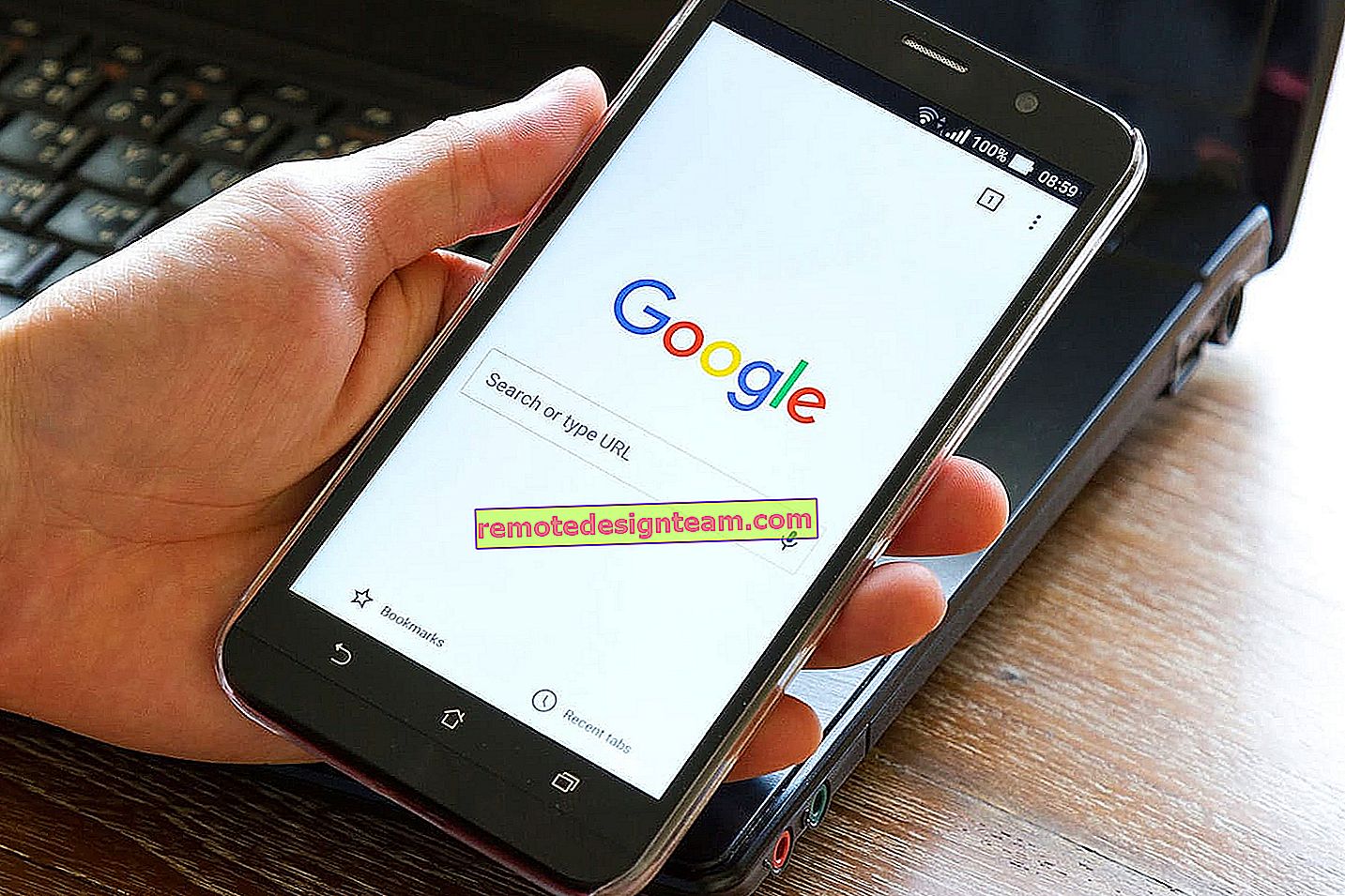Configurazione dell'alimentazione per l'adattatore wireless
In questo articolo, ti mostrerò come impostare le impostazioni massime delle prestazioni per un adattatore Wi-Fi e come impedire che l'adattatore wireless si spenga per risparmiare energia. In alcuni articoli ho già scritto su questo, ma ho deciso di fare un'istruzione separata in modo che, se necessario, solo un link ad essa.
Perché è necessario tutto questo? È tutto molto semplice. Per risparmiare energia, Windows può disattivare il modulo Wi-Fi e gestirne l'alimentazione. E come dimostra la pratica, il modulo Wi-Fi non sempre piace. Ad esempio, dopo essere usciti dalla modalità sleep, la connessione alla rete Wi-Fi non viene ripristinata e devi riavviare il laptop. Oppure la connessione Wi-Fi scompare semplicemente. Tutto ciò potrebbe essere dovuto a un problema di alimentazione nell'adattatore wireless.
Pertanto, consiglio di abilitare le massime prestazioni nelle impostazioni di alimentazione o di regolare separatamente il livello di risparmio energetico per l'adattatore wireless. Vieta anche la sua disabilitazione tramite le impostazioni in Gestione dispositivi. Questo non è affatto difficile da fare.
Apri le impostazioni di alimentazione.

Puoi semplicemente attivare il piano High Performance.

Oppure, di fronte al piano richiesto (che hai scelto), clicca su "Configura combinazione risparmio energia" e in una nuova finestra su "Modifica impostazioni risparmio energia avanzate".

E per l'adattatore wireless, imposta la potenza sulle massime prestazioni.

Applica le impostazioni e riavvia il laptop. Se hai ancora problemi con il Wi-Fi, prova un altro metodo.
Configurazione dell'alimentazione dell'adattatore Wi-Fi tramite Gestione dispositivi
Il modo più veloce per avviare Gestione dispositivi è premere la combinazione di tasti Win + R, digitare (copiare) il comando mmc devmgmt.msc e fare clic su Ok. In Windows 10 puoi trovare ed eseguire la ricerca.

Successivamente, apri la scheda "Schede di rete", fai clic con il tasto destro del mouse sull'adattatore nel cui nome è presente Wi-Fi, Wireless, WLAN, 802.11 e seleziona "Proprietà".

Vai alla scheda "Gestione alimentazione", deseleziona la casella "Consenti a questo dispositivo di spegnersi ..." e fai clic su "Ok".

Tutto è pronto, ora il nostro modulo wireless sarà sempre attivo. E questo dovrebbe avere un effetto positivo sul suo lavoro.
Alcuni articoli correlati che potresti trovare utili:
- Il Wi-Fi è instabile. Perché Internet viene interrotto tramite un router Wi-Fi?
- Il Wi-Fi si disattiva in Windows 10. La connessione Wi-Fi sul laptop si interrompe
- Il Wi-Fi non funziona sul laptop. Cosa fare?
Scrivi nei commenti se questo metodo ti ha aiutato o no.